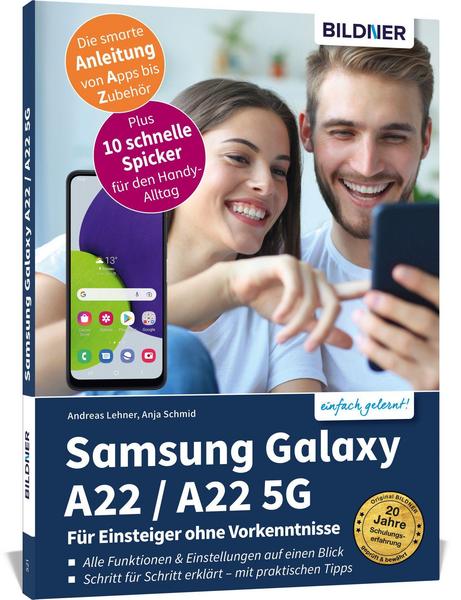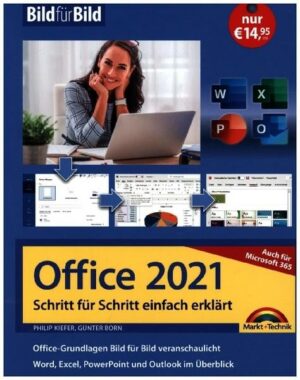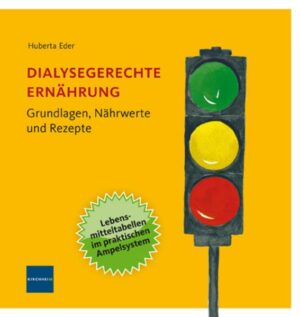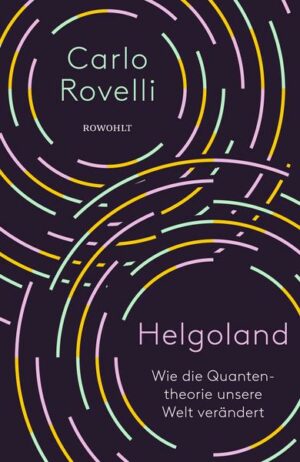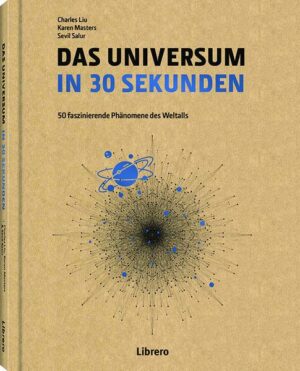Willkommen in der aufregenden Welt Ihres Samsung Galaxy A22 oder A22 5G! Haben Sie sich jemals gefragt, wie Sie das volle Potenzial Ihres neuen Smartphones ausschöpfen können, ohne von Fachjargon und komplizierten Anleitungen überfordert zu werden? Dann ist dieses Buch genau das Richtige für Sie! „Samsung Galaxy A22 / A22 5G – Für Einsteiger ohne Vorkenntnisse“ ist Ihr freundlicher und verlässlicher Begleiter, der Ihnen Schritt für Schritt zeigt, wie Sie Ihr Gerät beherrschen und alle seine fantastischen Funktionen nutzen können.
Vergessen Sie frustrierende Bedienungsanleitungen und endlose Online-Suchen. Dieses Buch wurde speziell für Einsteiger konzipiert und erklärt alles in klarer, verständlicher Sprache. Egal, ob Sie Ihr erstes Smartphone besitzen oder einfach nur von einem anderen Modell umsteigen – hier finden Sie alle Informationen, die Sie benötigen, um Ihr Samsung Galaxy A22 oder A22 5G optimal zu nutzen.
Ihr persönlicher Guide für das Samsung Galaxy A22 / A22 5G
Dieses Buch ist mehr als nur eine Anleitung; es ist ein persönlicher Coach, der Sie an die Hand nimmt und Ihnen zeigt, wie Sie Ihr Smartphone an Ihre individuellen Bedürfnisse anpassen können. Wir verstehen, dass Technik manchmal einschüchternd wirken kann, deshalb haben wir uns bemüht, jedes Thema so einfach und zugänglich wie möglich zu gestalten.
Entdecken Sie die Freude an Ihrem neuen Smartphone und lassen Sie sich von seinen Möglichkeiten inspirieren!
Was Sie in diesem Buch erwartet
Einführung in Ihr Samsung Galaxy A22 / A22 5G: Lernen Sie die grundlegenden Funktionen und Bedienelemente Ihres Smartphones kennen. Wir zeigen Ihnen, wo sich die wichtigsten Tasten befinden und wie Sie das Gerät einschalten, ausschalten und neu starten.
Erste Schritte: Richten Sie Ihr Smartphone ein, verbinden Sie es mit dem WLAN und melden Sie sich bei Ihrem Google-Konto an. Wir führen Sie durch den gesamten Prozess, Schritt für Schritt.
Die Benutzeroberfläche verstehen: Entdecken Sie den Startbildschirm, die App-Übersicht und die Benachrichtigungsleiste. Wir erklären Ihnen, wie Sie Widgets hinzufügen, Apps organisieren und die Helligkeit des Bildschirms anpassen.
Telefonieren und Kontakte verwalten: Erfahren Sie, wie Sie Anrufe tätigen, entgegennehmen und verwalten. Wir zeigen Ihnen auch, wie Sie Kontakte hinzufügen, bearbeiten und in Gruppen organisieren.
SMS und Messaging-Apps: Schreiben und versenden Sie Textnachrichten und entdecken Sie beliebte Messaging-Apps wie WhatsApp und Telegram. Wir erklären Ihnen, wie Sie Nachrichten senden, empfangen, löschen und archivieren.
E-Mails verwalten: Richten Sie Ihr E-Mail-Konto ein und verwalten Sie Ihre E-Mails unterwegs. Wir zeigen Ihnen, wie Sie E-Mails senden, empfangen, beantworten und weiterleiten.
Das Internet erkunden: Surfen Sie im Internet mit dem vorinstallierten Browser oder laden Sie Ihren Lieblingsbrowser aus dem Google Play Store herunter. Wir erklären Ihnen, wie Sie Webseiten besuchen, Lesezeichen setzen und Suchanfragen durchführen.
Fotos und Videos aufnehmen: Nutzen Sie die beeindruckende Kamera Ihres Samsung Galaxy A22 oder A22 5G, um atemberaubende Fotos und Videos aufzunehmen. Wir zeigen Ihnen, wie Sie die verschiedenen Kameraeinstellungen nutzen, um das beste Ergebnis zu erzielen.
Galerie und Medienverwaltung: Verwalten Sie Ihre Fotos und Videos in der Galerie-App. Wir erklären Ihnen, wie Sie Bilder bearbeiten, Alben erstellen und Ihre Medien mit Freunden und Familie teilen.
Musik hören und Videos ansehen: Genießen Sie Ihre Lieblingsmusik und -videos auf Ihrem Smartphone. Wir zeigen Ihnen, wie Sie Musikdateien importieren, Playlists erstellen und Videos streamen.
Google Play Store: Entdecken Sie Millionen von Apps, Spielen, Filmen, Büchern und Musik im Google Play Store. Wir erklären Ihnen, wie Sie Apps herunterladen, installieren und deinstallieren.
Einstellungen personalisieren: Passen Sie Ihr Smartphone an Ihre individuellen Bedürfnisse an. Wir zeigen Ihnen, wie Sie Klingeltöne ändern, Benachrichtigungen anpassen, die Schriftgröße ändern und vieles mehr.
Sicherheit und Datenschutz: Schützen Sie Ihr Smartphone vor unbefugtem Zugriff. Wir erklären Ihnen, wie Sie ein Passwort festlegen, den Fingerabdrucksensor einrichten und Ihre persönlichen Daten schützen.
WLAN und Bluetooth: Verbinden Sie Ihr Smartphone mit WLAN-Netzwerken und Bluetooth-Geräten. Wir zeigen Ihnen, wie Sie WLAN aktivieren, Bluetooth-Geräte koppeln und Daten übertragen.
Updates und Wartung: Halten Sie Ihr Smartphone auf dem neuesten Stand. Wir erklären Ihnen, wie Sie Software-Updates installieren und Ihr Gerät optimal warten.
Detaillierte Funktionen im Überblick
Dieses Buch geht über die Grundlagen hinaus und bietet Ihnen detaillierte Einblicke in die spezifischen Funktionen Ihres Samsung Galaxy A22 oder A22 5G. Wir zeigen Ihnen, wie Sie:
- Den Dark Mode aktivieren, um Ihre Augen zu schonen und den Akku zu sparen.
- Den Always On Display nutzen, um wichtige Informationen auf einen Blick zu sehen.
- Den Einhandmodus aktivieren, um Ihr Smartphone einfacher mit einer Hand zu bedienen.
- Die Gestensteuerung nutzen, um Ihr Smartphone intuitiver zu bedienen.
- Den SmartThings-Hub nutzen, um Ihre Smart-Home-Geräte zu steuern.
- Den Game Launcher nutzen, um Ihre Spiele zu organisieren und zu optimieren.
- Den Secure Folder nutzen, um Ihre privaten Daten zu schützen.
- Den Bixby-Assistenten nutzen, um Ihr Smartphone per Sprache zu steuern.
Tipps und Tricks für Ihr Samsung Galaxy A22 / A22 5G
Entdecken Sie nützliche Tipps und Tricks, die Ihnen helfen, Ihr Smartphone noch effizienter zu nutzen. Wir verraten Ihnen, wie Sie:
- Den Akkuverbrauch optimieren, um die Akkulaufzeit zu verlängern.
- Den Speicherplatz freigeben, um Ihr Smartphone schneller zu machen.
- Apps im Hintergrund verwalten, um die Leistung zu verbessern.
- Screenshots erstellen und bearbeiten.
- Den Bildschirm aufnehmen.
- Den Splitscreen-Modus nutzen, um zwei Apps gleichzeitig zu verwenden.
- Die Schriftgröße und -art anpassen.
- Die Farben des Bildschirms anpassen.
Entdecken Sie die Fotografie mit Ihrem Samsung Galaxy A22 / A22 5G
Die Kamera Ihres Samsung Galaxy A22 oder A22 5G ist ein echtes Highlight. Mit diesem Buch lernen Sie, wie Sie das Beste aus ihr herausholen und beeindruckende Fotos und Videos aufnehmen können.
Die Kamera-App im Detail
Wir führen Sie durch die verschiedenen Modi und Einstellungen der Kamera-App und erklären Ihnen, wie Sie:
- Den Automatikmodus nutzen, um schnell und einfach gute Fotos zu machen.
- Den Pro-Modus nutzen, um die Kameraeinstellungen manuell zu steuern.
- Den Nachtmodus nutzen, um bei schlechten Lichtverhältnissen gute Fotos zu machen.
- Den Portraitmodus nutzen, um Fotos mit Bokeh-Effekt zu machen.
- Den Panorama-Modus nutzen, um beeindruckende Panoramabilder aufzunehmen.
- Den Videomodus nutzen, um hochwertige Videos aufzunehmen.
- Den Zeitlupenmodus nutzen, um Zeitlupenvideos aufzunehmen.
- Den Hyperlapse-Modus nutzen, um Zeitraffervideos aufzunehmen.
Tipps für bessere Fotos und Videos
Wir geben Ihnen praktische Tipps, wie Sie Ihre Fotos und Videos verbessern können:
- Achten Sie auf gutes Licht.
- Reinigen Sie die Kameralinse regelmäßig.
- Halten Sie Ihr Smartphone ruhig.
- Experimentieren Sie mit verschiedenen Perspektiven.
- Nutzen Sie die Zoomfunktion sparsam.
- Bearbeiten Sie Ihre Fotos und Videos, um sie noch besser zu machen.
Häufig gestellte Fragen (FAQ)
Wie richte ich mein Samsung Galaxy A22 / A22 5G zum ersten Mal ein?
Die Ersteinrichtung ist ganz einfach! Schalten Sie Ihr Smartphone ein, indem Sie den Power-Button gedrückt halten. Folgen Sie dann den Anweisungen auf dem Bildschirm, um Ihre Sprache auszuwählen, sich mit einem WLAN-Netzwerk zu verbinden und sich bei Ihrem Google-Konto anzumelden. Wenn Sie noch kein Google-Konto haben, können Sie während der Einrichtung ein neues erstellen.
Wie verbinde ich mein Samsung Galaxy A22 / A22 5G mit einem WLAN-Netzwerk?
Gehen Sie zu „Einstellungen“ > „Verbindungen“ > „WLAN“. Aktivieren Sie WLAN, indem Sie den Schalter auf „Ein“ stellen. Eine Liste der verfügbaren WLAN-Netzwerke wird angezeigt. Wählen Sie Ihr Netzwerk aus und geben Sie das Passwort ein, falls erforderlich.
Wie installiere ich eine App aus dem Google Play Store?
Öffnen Sie die Google Play Store App. Suchen Sie nach der App, die Sie installieren möchten, indem Sie den Namen in die Suchleiste eingeben. Tippen Sie auf die App, um die Detailseite anzuzeigen. Tippen Sie dann auf die Schaltfläche „Installieren“. Die App wird heruntergeladen und automatisch auf Ihrem Smartphone installiert.
Wie mache ich einen Screenshot auf meinem Samsung Galaxy A22 / A22 5G?
Es gibt verschiedene Möglichkeiten, einen Screenshot zu machen. Die einfachste Methode ist, gleichzeitig den Power-Button und die Leiser-Taste zu drücken. Der Bildschirm wird kurz aufblinken und der Screenshot wird in der Galerie gespeichert.
Wie aktualisiere ich die Software auf meinem Samsung Galaxy A22 / A22 5G?
Gehen Sie zu „Einstellungen“ > „Software-Update“ > „Herunterladen und installieren“. Ihr Smartphone sucht nach verfügbaren Updates. Wenn ein Update verfügbar ist, tippen Sie auf „Herunterladen“ und anschließend auf „Installieren“. Stellen Sie sicher, dass Ihr Smartphone während des Updates mit dem WLAN verbunden ist und ausreichend Akku hat.
Wie kann ich den Akkuverbrauch meines Samsung Galaxy A22 / A22 5G optimieren?
Es gibt viele Möglichkeiten, den Akkuverbrauch zu optimieren. Sie können die Bildschirmhelligkeit reduzieren, den Dark Mode aktivieren, ungenutzte Apps schließen, WLAN und Bluetooth deaktivieren, wenn sie nicht benötigt werden, und die Akkuoptimierungsfunktionen in den Einstellungen nutzen.
Wie schütze ich mein Samsung Galaxy A22 / A22 5G vor Viren und Malware?
Laden Sie Apps nur aus dem Google Play Store herunter, da diese Apps von Google auf Malware überprüft werden. Installieren Sie eine Antivirus-App von einem vertrauenswürdigen Anbieter. Seien Sie vorsichtig beim Öffnen von E-Mails und Links von unbekannten Absendern.
Wie kann ich meine Daten von meinem alten Smartphone auf mein Samsung Galaxy A22 / A22 5G übertragen?
Samsung bietet die Smart Switch App an, mit der Sie Ihre Daten einfach von Ihrem alten Smartphone auf Ihr neues übertragen können. Laden Sie die Smart Switch App sowohl auf Ihr altes als auch auf Ihr neues Smartphone herunter und folgen Sie den Anweisungen in der App.
Was tun, wenn mein Samsung Galaxy A22 / A22 5G nicht mehr reagiert?
Versuchen Sie, Ihr Smartphone neu zu starten, indem Sie den Power-Button für etwa 10 Sekunden gedrückt halten. Wenn das nicht funktioniert, können Sie versuchen, einen Hard Reset durchzuführen. Die genaue Vorgehensweise für einen Hard Reset finden Sie in der Bedienungsanleitung Ihres Smartphones.
Wie kann ich den Kundensupport von Samsung kontaktieren?
Sie können den Kundensupport von Samsung über die Samsung-Website, die Samsung Members App oder telefonisch kontaktieren. Die Kontaktdaten finden Sie auf der Samsung-Website.